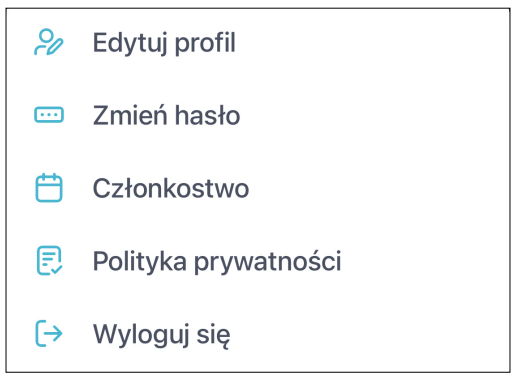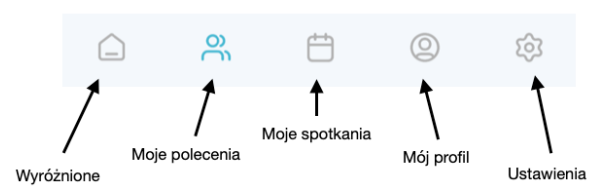
“Wyróżnione” jest to strona główna aplikacji. Znajduje się tutaj lista wyróżnionych użytkowników.
Aby klubowicz mógł się na niej znaleźć, musi mieć co najmniej 3 oceny
(podziękowania za polecenie). Im większa średnia z ocen, tym wyżej w “rankingu” dany klubowicz się znajduje.
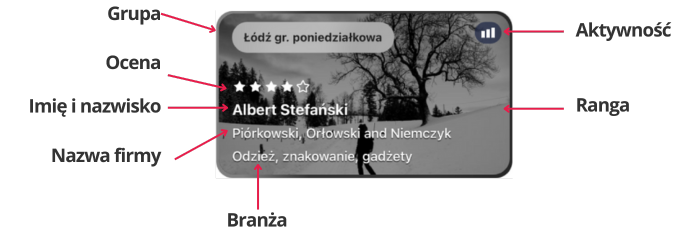
POJEDYCZNY PROFIL
Na liście klubowicze są reprezentowani za pomocą profili z podstawowymi
informacjami na ich temat. Kolor obramowania profilu odpowiada randze
danego klubowicza.
KOLORY:
Rozróżniamy 3 stopnie aktywności:
Aktywność danego klubowicza zależy od jego zaangażowania w organizacji, jest wyliczana poniższym schematem:
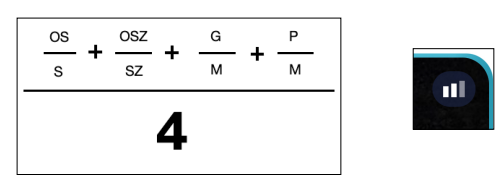
OS - liczba spotkań na których był klubowicz
S - ilość spotkań grupy klubowicza (od kiedy jest klubowiczem w aplikacji)
OSZ - liczba szkoleń na których był klubowicz
SZ - ilość szkoleń grupy klubowicza (od kiedy jest klubowiczem w aplikacji)
G - ilość zaproszonych gości
P - ilość przekazanych poleceń
M - członkostwo, w miesiącach (od kiedy jest klubowiczem w aplikacji)
Wyszukiwanie konkretnego użytkownika, umożliwia wyszukiwarka.
Umiejscowiona jest ona w prawym górnym rogu ekranu (ikona lupy).
W tym miejscu mamy możliwość, szukania klubowicza, lub klubowiczów na
trzy sposoby:
Jest możliwość wyszukiwania używając więcej niż jednego filtru.
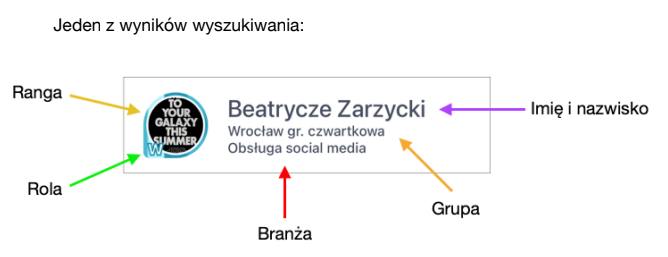
Role
Osoby zarządzające aplikacją (posiadające dostęp do aplikacji WFS Admin), mają przy swoim zdjęciu profilowym, znacznik informujący jaką rolę pełnią.
W - Właściciel
D - Dyrektor
Dz - Dyrektor zarządzający
RANGI
Zarówno w organizacji WFS, jak i w aplikacji mobilnej mamy podział
klubowiczów ze względu na rangi: STANDARD, GOLD, LADIES, DIAMOND,
BILLIONAIRE. Użytkownicy mogą przeglądać i mieć dostęp do danych
kontaktowych klubowiczów, którzy mają rangę równą, bądź niższą.
Przykładowo klubowicz z rangą DIAMOND, ma możliwość przeglądać profile z rangami: STANDARD, GOLD, LADIES, DIAMOND. Natomiast nie ma
możliwości przeglądać profili z rangą BILLIONAIRE.
W zakładce “Moje polecenia”, klubowicz widzi wszystkie polecenia jakie otrzymał. Zarówno te, za które już podziękował i te do których nie podjął żadnych czynności.
Gdy klubowicz dostanie nowe polecenie, otrzymuje powiadomienie push oraz w aplikacji zyskuje nowe nieprzeczytane polecenie. Nieprzeczytane polecenie jest oznaczone delikatną poświatą w kolorze rangi klubowicza. Przechodząc do nowego (nieprzeczytanego) polecenia, zostaje ono oznaczone jako przeczytane. Liczba przy ikonie “Moje polecenia” w dolnej nawigacji informuje użytkownika o tym ile ma on nieprzeczytanych poleceń.

Po kliknięciu w email osoby polecanej, aplikacja przenosi do domyślnej aplikacji mailingowej na telefonie klubowicza, tworzy nową wiadomość wraz z uzupełnionym emailem odbiorcy. Natomiast po kliknięciu w numer telefonu osoby polecanej, aplikacja wybiera jego numer telefonu i po kliknięciu połącz, zostaje wykonywane połączenie.
Podziękowania
Po przejściu do “Oceń kontakt” użytkownikowi pokazuje się formularz. Do wypełnienia są pola takie jak:
Po uzupełnieniu formularza, należy wysłać ocenę. Podziękowania są publiczne, widoczne na profilu osoby polecającej. Oceny z podziękowań mają wpływ na finalną ocenę klubowicza, od której zależy pozycjonowanie na zakładce “Wyróżnione”.
Są trzy statusy poleceń:
Przychodzące
polecenie, za które można podziękować.
Zrealizowane
polecenie, za które się podziękowało i transakcja została dokonana.
Niezrealizowane
polecenia, za które się podziękowało, lecz transakcja nie została dokonana.
Przykład jednego z poleceń:
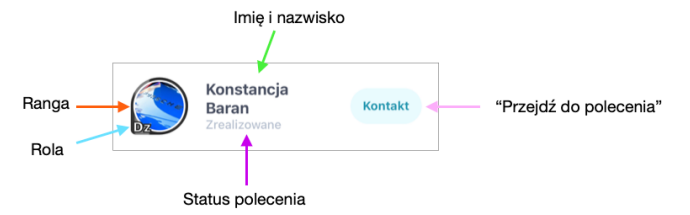
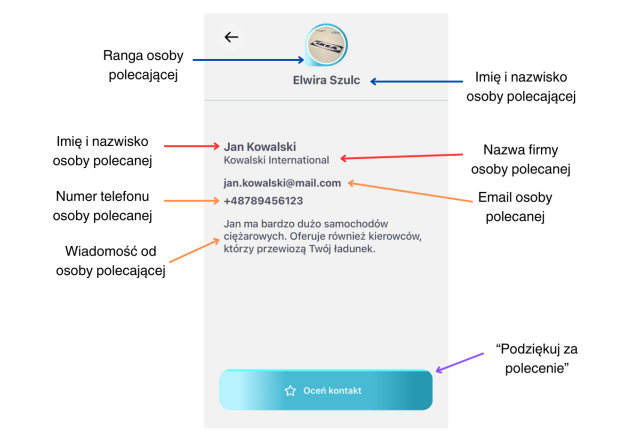
W zakładce “Moje spotkania” klubowicz widzi wszystkie swoje spotkania. Zarówno te które już się odbyły, jak i te które dopiero będą. Spotkania są posortowane podacie otrzymania zaproszenia, tak że jeżeli spotkanie jest umówione na za miesiąc, a klubowicz otrzymał zaproszenie w tym momencie, to to spotkanie pojawi się jako pierwsze na liście (przed spotkaniem umówionym na wcześniejszy termin, przykładowo na przyszły tydzień). Aby zarządzać statusami spotkań należy kliknąć w ikonę trzech kropek.
Statusy spotkań:
Oczekujące
spotkanie zostało stworzone przez zapraszającego, oczekuje na odpowiedź od zaproszonego.
Zaakceptowane
spotkanie zostało zaakceptowane przez zaproszonego.
Odrzucone
spotkanie zostało odrzucone przez zaproszonego.
Odwołane
spotkanie zostało przez jednego z uczestników.
Gdy klubowicz otrzyma zaproszenie na spotkanie, może podjąć dwie akcje: zaakceptować je, bądź odrzucić. Po zaakceptowaniu spotkania dostępna jest tylko jedna akcja: odwołanie spotkania. Może to zrobić zarówno zapraszający, jak i osoba zapraszana. W trakcie oczekiwania na odpowiedź (akceptację lub odrzucenie) od zaproszonego, zapraszający ma możliwość ewentualnego odwołania spotkania. Sekcja “Informacje kontaktowe” pojawia się tylko w przypadku gdy spotkanie ma status Zaakceptowane. W tym miejscu osoba z niższą rangą może zobaczyć numer telefonu do osoby z wyższą rangą.
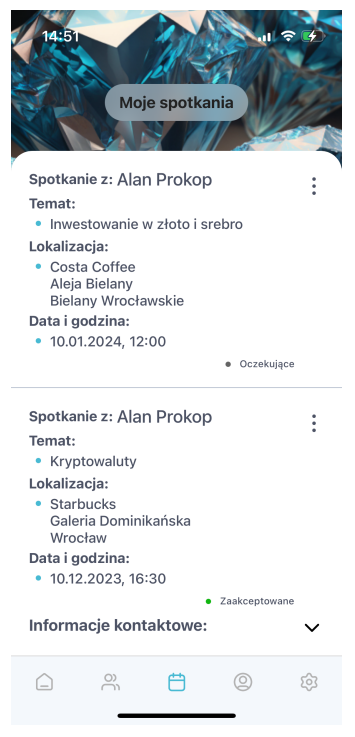
Na profilu użytkownika są 4 zakładki: O firmie, X Poleceń, X Ocen, Kontakt.
Zakładka “O firmie” reprezentuje dane i informacje o klubowiczu. Klubowicz uzupełnia je w ustawieniach, w edycji profilu. Informacje widniejące na zakładce “O firmie”:
- Firma (nazwa i opis)
- Przykładowi klienci (klient i opis usługi, max 10)
- Aktualne potrzeby (poszukiwana branża, max 10)
- Poszukiwane kontakty (poszukiwany kontakt do osoby, max 10)
- O mnie (hobby, pasje klubowicza)
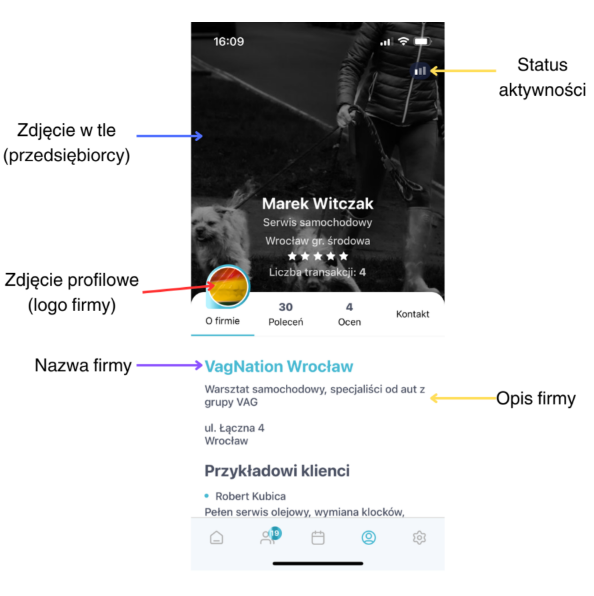
W zakładce “X Poleceń” znajdują się polecenia: otrzymane, przekazane. Po kliknięciu na danego klubowicza, użytkownik aplikacji zostaje przeniesiony na jego profil. Liczba w nagłówku zakładki to suma wszystkich poleceń (otrzymanych, przekazanych).
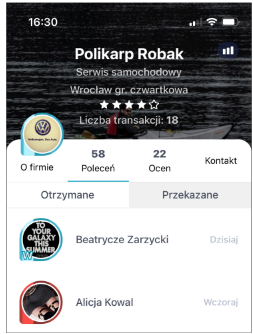
W zakładce “X Ocen” znajdują się wszystkie podziękowania (oceny), jakie dany klubowicz otrzymał za swoje polecenia.
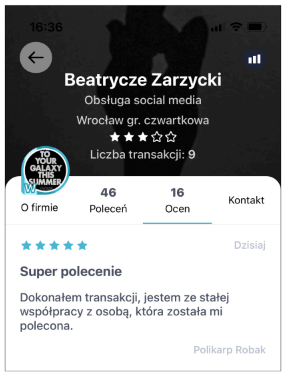
Przekazywanie polecenia (niedostępne z poziomu “Mój profil”)
Aby polecić kogoś innemu klubowiczowi, należy przejść na jego profil, następnie przejść na zakładkę “X Poleceń” i na samym dole widoku kliknąć w przycisk “Przekaż polecenie”. Po wypełnieniu formularza i kliknięciu “Zapisz” wybrany klubowicz otrzyma polecenie. Następnie należy wypełnić formularz z polami:
- Imię i nazwisko
- Firma (opcjonalnie)
- Email
- Telefon (wraz z prefiksem, domyślnie +48 Polska)
- Wiadomość
Gdy formularz polecenia będzie gotowy do wysłania wystarczy tylko kliknąć w przycisk “Zapisz” w prawym górnym rogu ekranu.
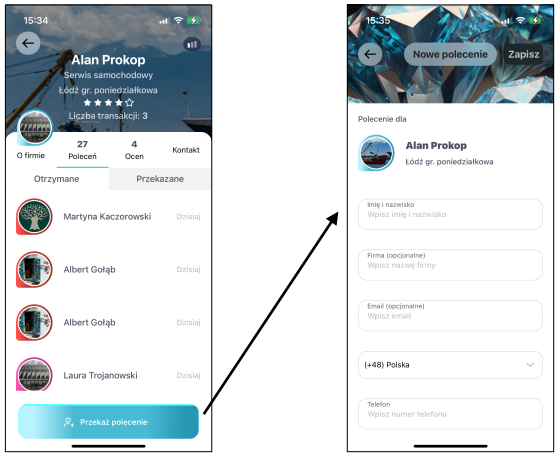
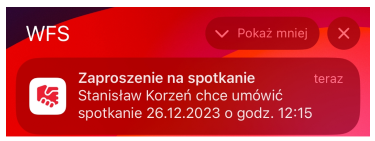
Wraz z akcjami związanymi ze spotkaniami, wysyłane są powiadomienia push do klubowicza którego spotkanie dotyczy. Informowany jest on o rzeczach takich jak: zaproszenie na spotkanie, zaakceptowanie spotkania, odrzucenie spotkania oraz odwołanie spotkania.
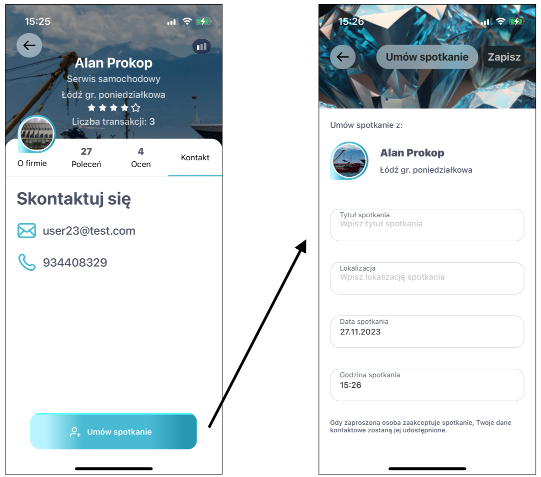
W zakładce “Kontakt” znajdują się dane kontaktowe danego klubowicza tj.: email, numer telefonu. Po kliknięciu w email osoby polecanej, aplikacja przenosi do domyślnej aplikacji mailingowej na telefonie klubowicza, tworzy nową wiadomość wraz z uzupełnionym emailem odbiorcy. Natomiast po kliknięciu w numer telefonu osoby polecanej, aplikacja wybiera jego numer telefonu i po kliknięciu połącz, zostaje wykonywane połączenie. Na dole tej zakładki znajduje się również przycisk “Umów spotkanie”, który przenosi do formularza. Po jego uzupełnieniu i kliknięciu przycisku “Zapisz”, zaproszenie na spotkanie zostanie wysłane do wybranego klubowicza.
W zakładce “Ustawienia” użytkownik ma możliwość: